Dacă importați într-un depozit existent care conține deja mai multe proiecte, structura de stocare va fi deja definită. Dacă importați date într-un depozit nou, este logic să vă gândiți cum va fi organizată. Citiți "Organizarea datelor în depozit" pentru recomandări suplimentare.
Această secțiune descrie comanda de import Subversion, care este proiectată să importe în depozitul întregii ierarhii de directoare simultan. În ciuda faptului că această echipă își desfășoară activitatea, există încă câteva deficiențe:
Nu există nicio modalitate de a selecta includerea fișierelor și a dosarelor, cu excepția aplicării setărilor globale de excludere.
Dosarul importat nu devine copie de lucru. Trebuie să efectuați extragerea pentru a copia fișierele din server.
Puteți importa cu ușurință complet la un nivel greșit de foldere din depozit.
Înainte de a importa proiectul în depozit, ar trebui:
Ștergeți toate fișierele care nu sunt necesare pentru a construi proiectul (fișiere temporare create de compilator, cum ar fi * .obj, fișiere executabile compilate.)
Organizați fișierele în foldere și subfoldere. Deși este posibil să redenumiți / mutați fișiere mai târziu, este recomandat ca structura proiectului să fie formată înainte de importare!
Acum, selectați cel mai de sus dosar din structura folderului proiectului din Windows Explorer și faceți clic dreapta pentru a deschide meniul contextual. Selectați TortoiseSVN → Import. care deschide o casetă de dialog:
Figura 4.6. Dialogul de import
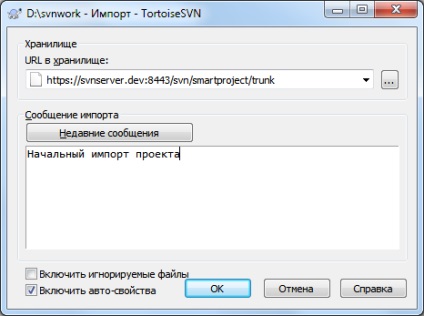
În această fereastră de dialog, trebuie să introduceți adresa URL a locației din depozit în care doriți să importați proiectul. Este foarte important să înțelegem că dosarul local importat nu apare în depozit, ci doar în conținutul său. De exemplu, dacă aveți următoarea structură:
Mesajul de import este utilizat ca mesaj de jurnal.
În mod prestabilit, fișierele și folderele care corespund modelelor globale de ignorare nu sunt importate. Puteți modifica acest comportament utilizând caseta de selectare Include fișiere ignorate. Pentru informații mai detaliate despre specificarea modelelor globale de ignorare, consultați "Setări generale".
Imediat ce faceți clic pe OK. TortoiseSVN importă în depozit complet întregul arbore de dosar cu toate fișierele. Acum, proiectul este plasat în seif sub controlul versiunii. Rețineți că directorul pe care l-ați importat NU este sub controlul versiunii! Pentru a obține o copie de lucru. care se află sub controlul versiunii, trebuie să extrageți versiunea nouă importată. Sau continuați să citiți pentru a afla cum să importați folderul în loc.
Importați pe site
Presupunând că aveți deja un depozit și doriți să adăugați un nou dosar cu întreaga sa structură, urmați acești pași:
Pentru a crea un nou dosar de proiect direct în depozit, utilizați browserul repository. Dacă utilizați una dintre schemele standard, atunci este posibil să doriți să o creați ca un subfolder în trunchi, mai degrabă decât în rădăcina depozitului. Browserul repozitoriu își arată structura în mod direct ca Windows Explorer, astfel încât să puteți vedea cum este organizat totul acolo.
Extrageți acest nou dosar din dosarul pe care doriți să-l importați. Se va afișa un avertisment că directorul local nu este gol. Nu acordați atenție avertismentului. Acum aveți un dosar de nivel superior la nivel de versiune cu conținut necondiționat.
Utilizați comanda TortoiseSVN → Adăugare. pe o nouă versiune a dosarului pentru a adăuga o parte sau tot conținutul. Puteți adăuga și elimina fișiere, setați svn: ignorați proprietățile pentru foldere și efectuați orice alte modificări de care aveți nevoie.
Blocați dosarul de nivel superior și veți primi un nou copac versiune și o copie de lucru locală creată din dosarul dvs. existent.
Dosare speciale
Uneori trebuie să faceți controlul versiunii unui fișier cu date diferite pentru fiecare utilizator. Aceasta înseamnă că aveți un fișier pe care fiecare dezvoltator / utilizator trebuie să-l schimbe pentru a se potrivi propriilor setări. Dar versiunea unor astfel de fișiere este dificilă, deoarece fiecare utilizator va comite întotdeauna schimbările în depozit.
În astfel de cazuri, vă sugerăm să utilizați fișiere șablon. Creați un fișier care conține toate datele necesare dezvoltatorilor, adăugați acest fișier la controlul versiunii și permiteți dezvoltatorilor să extragă acest fișier. După extragere, fiecare dezvoltator trebuie să facă o copie a acestui fișier și să redenumească copia creată, după care această copie poate fi schimbată fără probleme.
Și pentru a nu confunda utilizatorii, am adăugat și fișierul default.build.user în lista de ignorare pentru dosarul părinte, adică. am setat proprietatea Subversion svn: ignorăm astfel încât să includă acest nume de fișier. Astfel, nu este prezentat ca fiind necondiționat la fiecare comitere.
Articole similare
Trimiteți-le prietenilor: